Hàm RANDARRAY trong Excel
Làm sao? Đầu tiên chúng ta hãy xem cú pháp của hàm RANDARRAY.
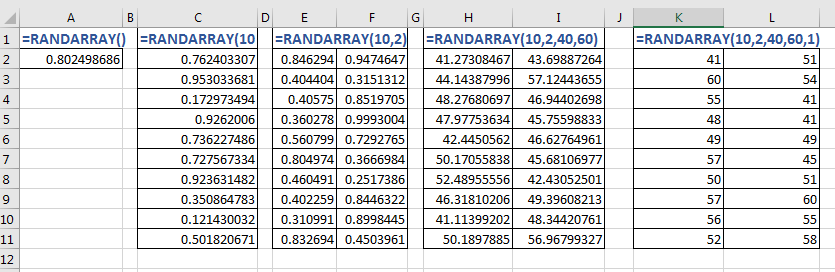
Cú pháp của hàm RANDARRAY
=RANDARRAY([rows],[columns],[min],[max],[integer])
[row]: Số lượng số bạn muốn theo chiều dọc (số hàng bạn muốn điền).
[cột]: Số lượng số bạn muốn theo chiều ngang (số cột bạn muốn điền).
[min]: Số bắt đầu hoặc giá trị nhỏ nhất của số / s ngẫu nhiên.
[max]: Phạm vi tối đa của số.
[integer]: Đặt giá trị true, nếu bạn muốn các số ngẫu nhiên là số nguyên. Theo mặc định, nó là sai và trả về số ngẫu nhiên phân số /
Sử dụng hàm RANDARRAY
Vì vậy, nếu bạn chỉ muốn một số phân số ngẫu nhiên từ 1 đến 0, hãy viết công thức này:
=RANDARRAY()
Nếu bạn muốn một mảng gồm 10 số phân số tràn xuống dưới, hãy viết công thức sau:
=RANDARRAY(10)
Ngay sau khi bạn nhấn nút enter, 10 hàng bên dưới sẽ được lấp đầy bằng 10 số phân số ngẫu nhiên, vì nó là một hàm mảng động.
Nếu bạn muốn một mảng gồm 20 số phân số nằm trong 10 hàng xuống dưới và 2 cột ở bên phải, hãy viết công thức này:
=RANDARRAY(10,2)
Mảng thời gian này được chia thành hai cột và 10 hàng.
Nếu bạn muốn một mảng gồm 20 số phân số từ 40 đến 60, nằm trong 10 hàng xuống dưới và 2 cột ở bên phải, hãy viết công thức sau:
=RANDARRAY(10,2,40,60)
Mảng được trả về bởi hàm này giới hạn trong phạm vi 40 và 60.
Nếu bạn muốn một mảng gồm 20 số nguyên được chia thành 10 hàng xuống dưới và 2 cột ở bên phải, hãy viết công thức này:
=RANDARRAY(10,2,40,60,1)
Lần này chúng ta yêu cầu hàm RANDARRAY chỉ trả về các số nguyên ngẫu nhiên trong mảng.
Vâng thưa các bạn, đây là cách chúng ta sử dụng hàm RANDARRAY trong Excel. Chức năng này là mới và không có sẵn trong Excel 2016 và các phiên bản cũ hơn. Tôi hy vọng nó đủ giải thích. Nếu bạn có bất kỳ nghi ngờ nào liên quan đến bài viết này hoặc bất kỳ chủ đề Excel VBA nào khác, hãy hỏi trong phần nhận xét bên dưới.
Bài viết liên quan:
Bài viết phổ biến:
Chức năng Countif là cần thiết để chuẩn bị bảng điều khiển của bạn.